تعد المحاكاة طريقة رائعة لتجربة ألعابك المفضلة ، ولكن بدون وحدة التحكم الأصلية ، يمكن أن تشعر بأنها غير أصلية. إليك كيفية إعداد الأجهزة الطرفية الرسمية لـ Nintendo في محاكي Dolphin Wii و GameCube للكمبيوتر الشخصي .
ماذا ستحتاج
لاستخدام وحدة تحكم Nintendo GameCube حقيقية مع Dolphin ، إليك ما ستحتاج إليه:
- وحدة تحكم Nintendo GameCube الرسمية. بينما تعمل الخيارات غير الرسمية ، إلا أنها أسوأ بكثير في جودة البناء. بالإضافة إلى ذلك، قد تجد أن بعض وحدات التحكم التي تبدو مثل منصات GC ولكن هي في الواقع التبديل تحكم برو.
- محول وحدة تحكم USB GameCube . نوصي إما بمحول Nintendo الرسمي أو محول MayFlash للحصول على أفضل النتائج. إذا كان المحول سلكيًا ويعمل مع Switch أو Wii U ، فمن المحتمل أن يعمل هنا أيضًا.
- Zadig . هذا هو التطبيق الذي ستحتاجه لإعداد وحدة تحكم Gamecube بشكل صحيح مع Dolphin. قم بتنزيله مجانًا.
- محور USB يعمل بالطاقة (اختياري) . هذا ليس ضروريًا إذا كان الكمبيوتر المحمول أو سطح المكتب الخاص بك به فتحات مجانية لكل من كبلات USB ، ولكنه ضروري إذا لم يكن كذلك. لكي يعمل الاهتزاز بشكل صحيح ولضمان أفضل أداء ، تأكد من توصيل كبلَي المحول ومن ثباتهما.
لاستخدام Nintendo Wii Remote رسميًا (Wiimote) مع Dolphin ، ستحتاج إلى ما يلي:
- جهاز Nintendo Wii Remote رسمي ، مع MotionPlus المدمج بشكل مثالي. خيارات الطرف الثالث غير مضمونة للعمل مع Dolphin ، حتى لو كانت تعمل على Wii.
- جهاز كمبيوتر مزود بمحول بلوتوث متوافق. الأحدث هو الأفضل.
- شريط مستشعر Wii يعمل بالطاقة. يمكنك استخدام شريط المستشعر الأصلي المتصل بجهاز Wii قيد التشغيل أو شريط استشعار لاسلكي يعمل بالبطارية أو شريط استشعار USB .
كيفية إعداد وحدة تحكم GameCube حقيقية في Dolphin
أولاً ، إذا كنت تستخدم محولًا غير رسمي يوفر إمكانية التبديل بين وضعي “Wii U” و “الكمبيوتر الشخصي” ، فقم بتحويله إلى “Wii U.” يتمتع Dolphin بدعم أصلي لـ GameCube Controller Adapter بمجرد تثبيت برنامج التشغيل المناسب ، لذلك لا تتردد في تجاهل وضع الكمبيوتر الشخصي إلا إذا كنت ترغب في استخدام وحدة التحكم في تطبيقات أخرى. إذا كنت تستخدم محولًا رسميًا أو محول Wii U ، فتخط هذه الخطوة.
قم بتوصيل المحول الخاص بك وافتح Zadig . إذا لم يكن لديك منفذا USB مجانًا أو كنت لا تهتم بالاهتزاز ، فلن تحتاج إلى توصيل كابل USB الأبيض. إنه مخصص فقط لتوفير الطاقة للاهتزاز لوحدات تحكم GameCube.
داخل Zadig ، انقر فوق قائمة “الخيارات” وحدد “قائمة بجميع الأجهزة”.
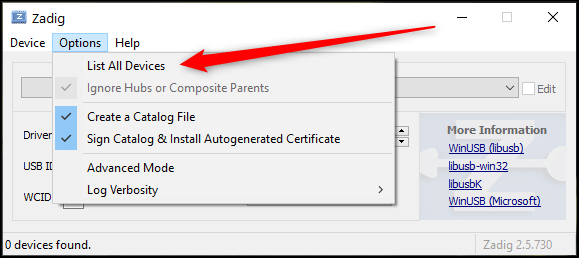
انقر فوق القائمة المنسدلة أعلى النافذة ، وابحث عن “WUP-028” في القائمة ، وحددها. هذا هو المحول الخاص بك!
انظر إلى حقل “معرف USB” أسفل مربع برنامج التشغيل. تحقق من أن معرف USB المعروض هنا هو “0573 0337”.
تحذير: إذا تم عرض معرف USB غير صحيح هنا ، فلا تتابع. لن يعمل المهايئ وقد تخاطر بإتلافه من خلال المتابعة.
إذا كان كل شيء يبدو صحيحًا (مثل لقطة الشاشة أدناه) ، فانقر فوق المربع الموجود على يمين السهم البرتقالي وحدد برنامج التشغيل “WinUSB”. انقر فوق الزر “استبدال برنامج التشغيل” لتثبيت برنامج التشغيل ، وبمجرد الانتهاء من ذلك ، يمكنك إغلاق Zadig!
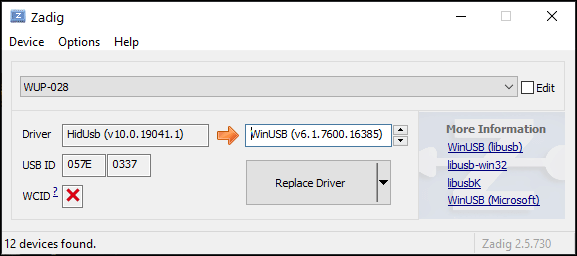
الآن بعد أن قمت بتثبيت برنامج التشغيل البديل ، حان الوقت لتجربته في Dolphin.
انطلق وافتح Dolphin Emulator ، وانقر على زر “Controllers” في أقصى يمين شريط أدوات Dolphin المدمج.
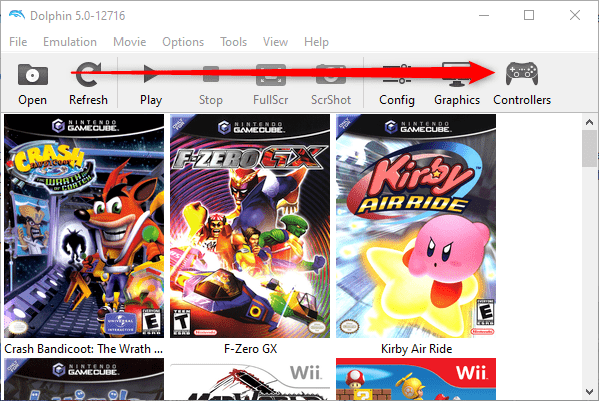
ضمن مربع القائمة المنسدلة للمنفذ 1 ، انقر على “GameCube Adapter For Wii U” ، ثم انقر على “تكوين”.
لاحظ أن المنفذ 1 هو المنفذ الأول على الجانب الأيسر من محول وحدة التحكم. تتوافق تعيينات المنفذ في Dolphin مع تلك الموجودة على المحول.
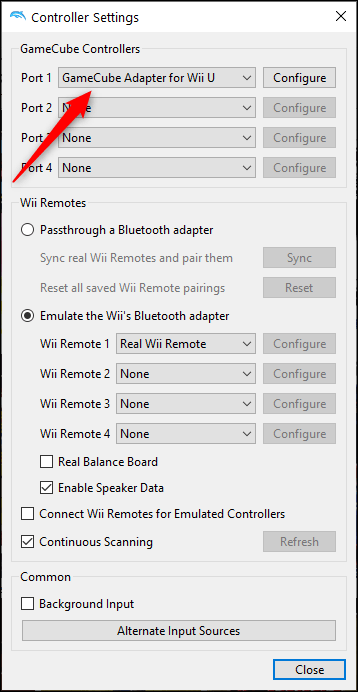
إذا اتبعت هذا الدليل بشكل صحيح ، فسترى نافذة “تم اكتشاف المحول”. انقر فوق “موافق” للمتابعة.
إذا لم تظهر ، فحاول تكرار العملية باستخدام محول أو منفذ USB مختلف.

كيفية إعداد Real Wiimote في Dolphin Emulator
طالما أن جهاز الكمبيوتر الخاص بك يحتوي بالفعل على تقنية Bluetooth ، فإن إعداد Wii Remote أبسط بكثير من استخدام وحدة تحكم GameCube. فقط تأكد من توصيل شريط المستشعر وشحن بطاريات Wii Remote. يجب عليك أيضًا التأكد من تشغيل Bluetooth على جهاز الكمبيوتر الخاص بك .
أولاً ، انقر فوق الزر “وحدات التحكم” في أقصى يمين شريط أدوات Dolphin.
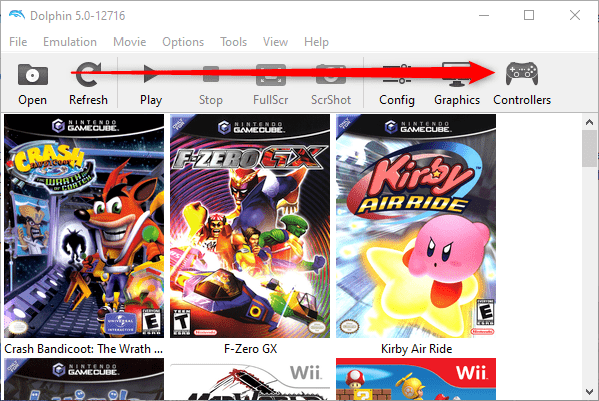
الآن ، انقر فوق “محاكاة محول Wii Bluetooth” ، إذا لم يكن محددًا بالفعل. ضمن القائمة المنسدلة لجهاز Wii Remote 1 ، حدد أيضًا “Real Wii Remote”.

الآن ، اضغط في نفس الوقت على الزرين 1 و 2 بجهاز التحكم عن بعد الخاص بـ Wii. بعد حوالي 20 ثانية أو أقل ، سيتصل جهاز تحكم Wii بجهاز Dolphin. بمجرد القيام بذلك ، أغلق نافذة “إعدادات وحدة التحكم” ، وانقر فوق الزر “تكوين”.
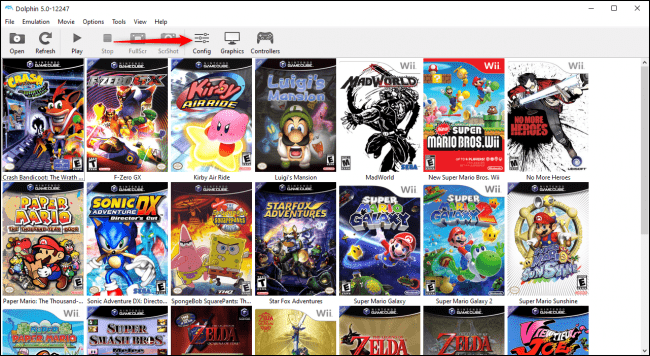
انقر فوق علامة التبويب “Wii” في نافذة التكوين ، ثم اضبط موضع “Sensor Bar” وفقًا لموضع Sensor Bar الخاص بك. يمكن أيضًا تعديل حساسية الأشعة تحت الحمراء وحجم السماعة والدمدمة هنا ، وتعمل بنفس الطريقة التي تعمل بها على جهاز Wii الفعلي. أنت الآن جاهز للعب ألعابك!
بمجرد الانتهاء من اللعب ، ستحتاج إلى إزالة بطارية يدويًا من جهاز Wii Remote لإيقاف تشغيله. على عكس وحدة تحكم Wii المناسبة ، لا تستطيع Dolphin إيقاف تشغيل جهاز التحكم عن بُعد تلقائيًا ، وإذا نسيت القيام بذلك بنفسك ، فستستمر في استخدام بطاريتك حتى تجف.
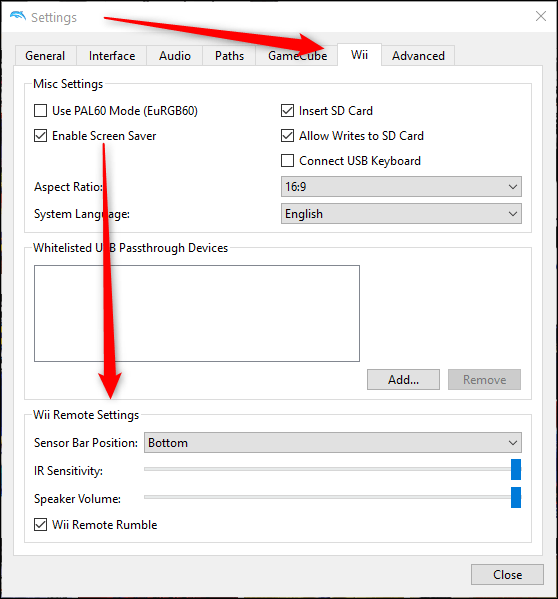
ماذا عن العبور أو DolphinBar؟
في الاختبار الذي أجريناه ، كانت النتائج مع حل Dolphin Bluetooth Passthrough و DolphinBar صعبة في أحسن الأحوال وتتطلب قدرًا كبيرًا من التغيير والتبديل الإضافي مقابل القليل جدًا في المقابل. بالنسبة للأشخاص الذين ليسوا مستخدمين قويين بالفعل ، لا نوصي بأي من هذين الحلين.
ومع ذلك ، إذا كنت مهتمًا باستكشاف العبور كخيار ، فإن صفحة Dolphin Wiki توفر إرشادات . يقدم قائمة واسعة من محولات USB Bluetooth التي تم اختبارها ودليل الإعداد. ولكن نظرًا لتعقيد العملية وزيادة احتمالية عدم نجاحها على الإطلاق ، لم نقم بتضمين ذلك في هذا الدليل.





